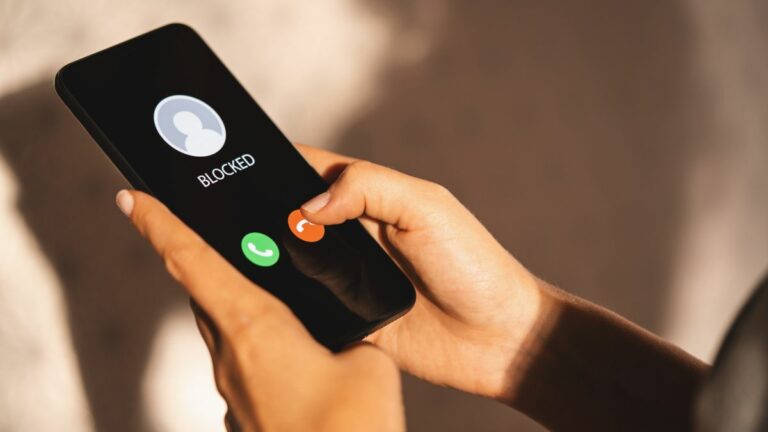Как использовать замену текста на iPhone
Изучение того, как использовать замену текста на iPhone, обязательно пригодится, если вы часто пользуетесь приложениями для обмена сообщениями. Позволив вам настроить текстовые ярлыки, вы сэкономите себе кучу времени. Вы также можете уменьшить вероятность ошибки — то, что легко сделать, когда вы фокусируетесь на такой маленькой экранной клавиатуре. Есть несколько ключевых применений для функции замены текста. Возможно, вы продолжаете набирать слово или фразу, но iOS постоянно «исправляет» их так, как вы этого не хотели. Может быть, вы обнаружите, что набираете одно и то же сложное слово или фразу снова и снова, и вместо этого вы бы предпочли создать ярлык, состоящий из нескольких символов. В любом случае использование функции замены текста будет иметь большое значение для решения проблемы. проблемы, которые у вас есть. Это может предотвратить автоматическое исправление или пометку слов, предотвратить орфографические ошибки и ускорить ввод определенных слов (вы бы предпочли ввести “почетность (открывается в новой вкладке)» или получить тот же результат, введя вместо этого, скажем, «hcdt»? Более того, если на ваших устройствах Apple включен iCloud, любые изменения, которые вы делаете на своем iPhone, будут синхронизироваться с ними. , имея это в виду, давайте продолжим изучение того, как использовать замену текста на iPhone.
Как использовать замену текста на iPhone
Функция замены текста встроена в iOS — ваш первый шаг — найти ее!
1. Найдите настройки
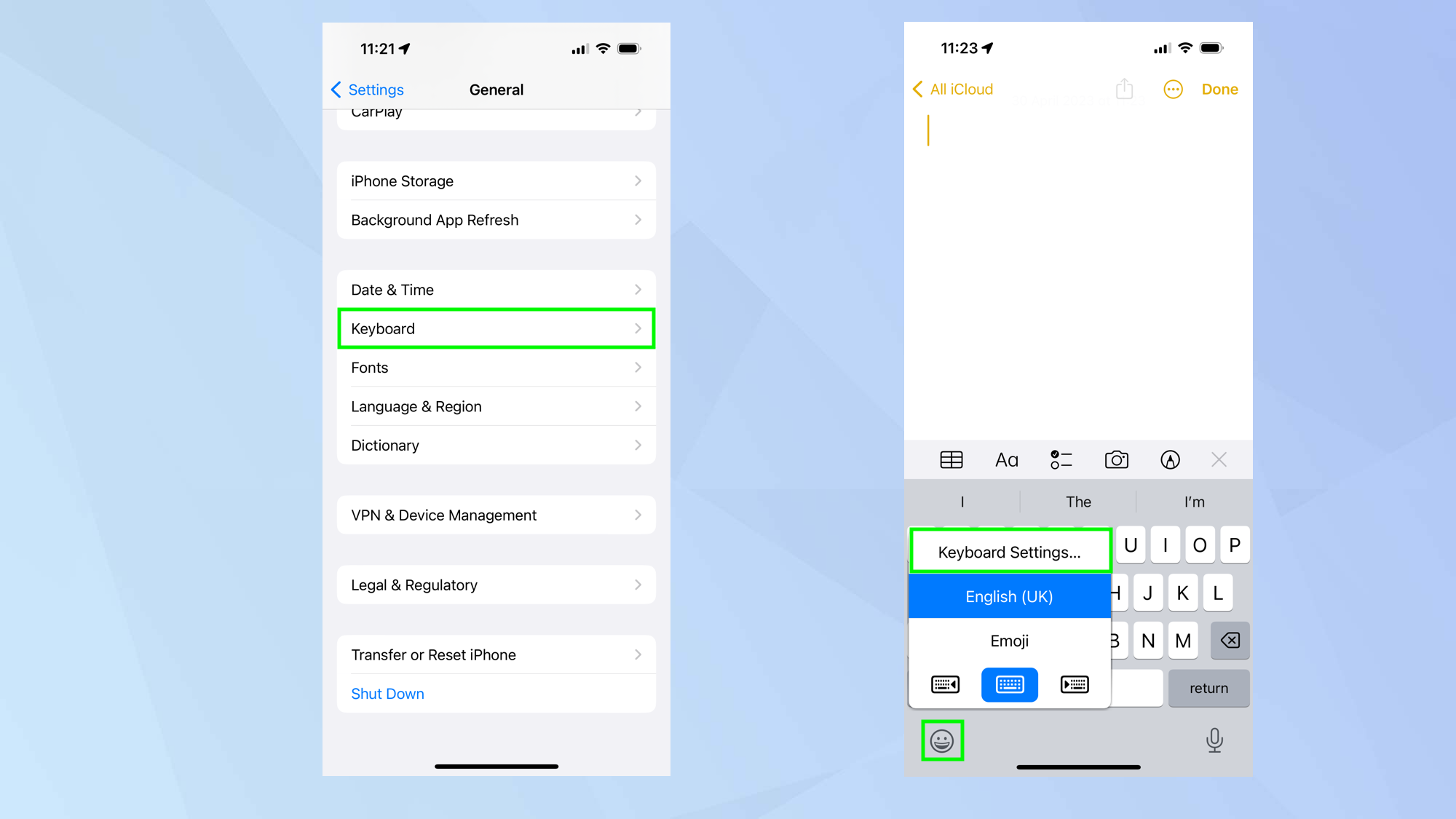
(Изображение: © Future) Если вы хотите использовать функцию замены текста, вы можете перейти к нужному экрану одним из двух способов. Для первого метода откройте приложение «Настройки» и выберите «Основные». Затем нажмите «Клавиатура». Для второго метода удерживайте нажатой смайлик или глобальный значок на клавиатуре, когда вы печатаете в текстовом поле. Затем нажмите «Настройки клавиатуры».
2. Нажмите «Замена текста».
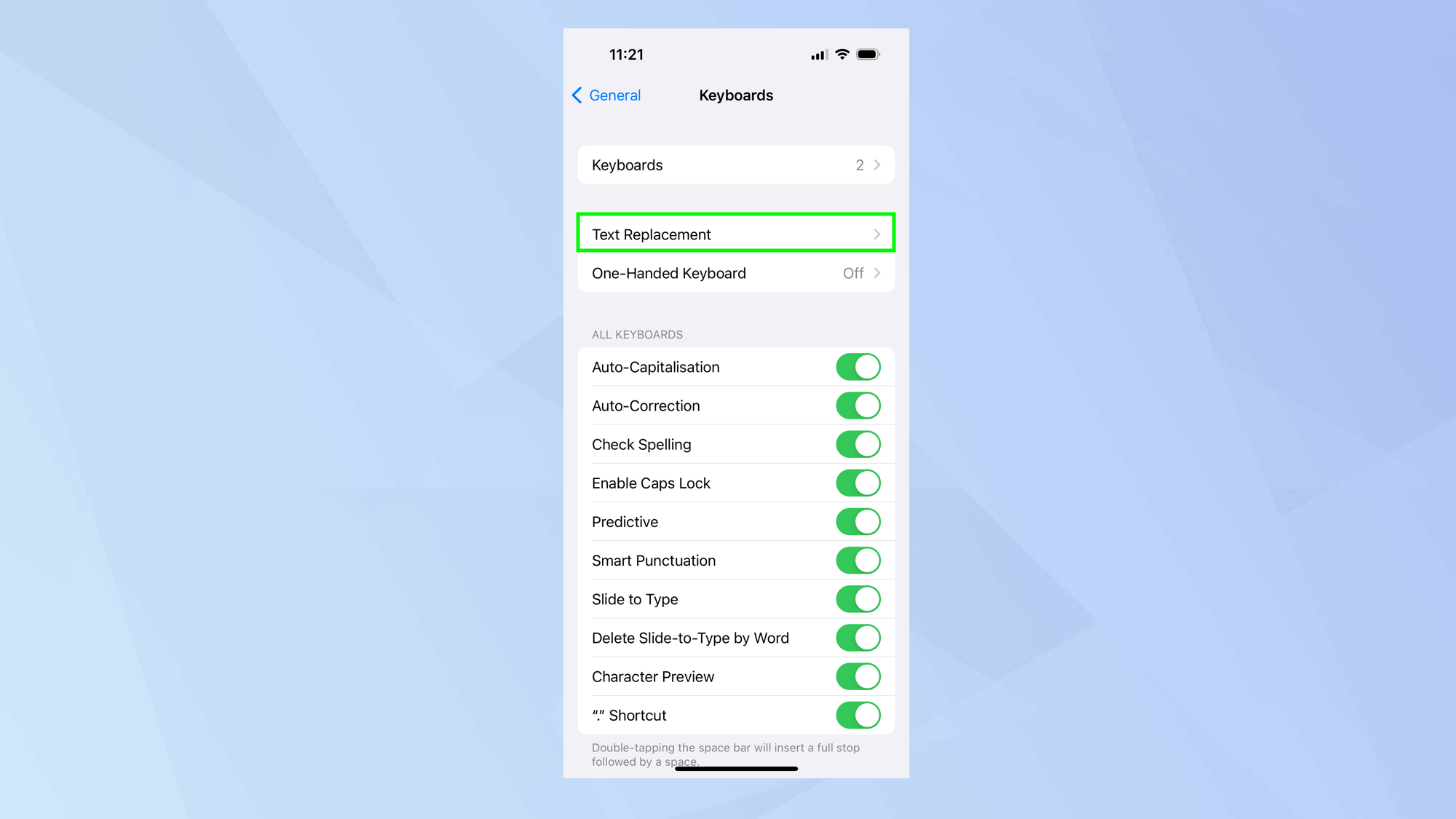
(Изображение: © Future) В любом случае вы попадете на экран настроек клавиатуры. Выберите Замена текста.
3. Добавьте замену текста
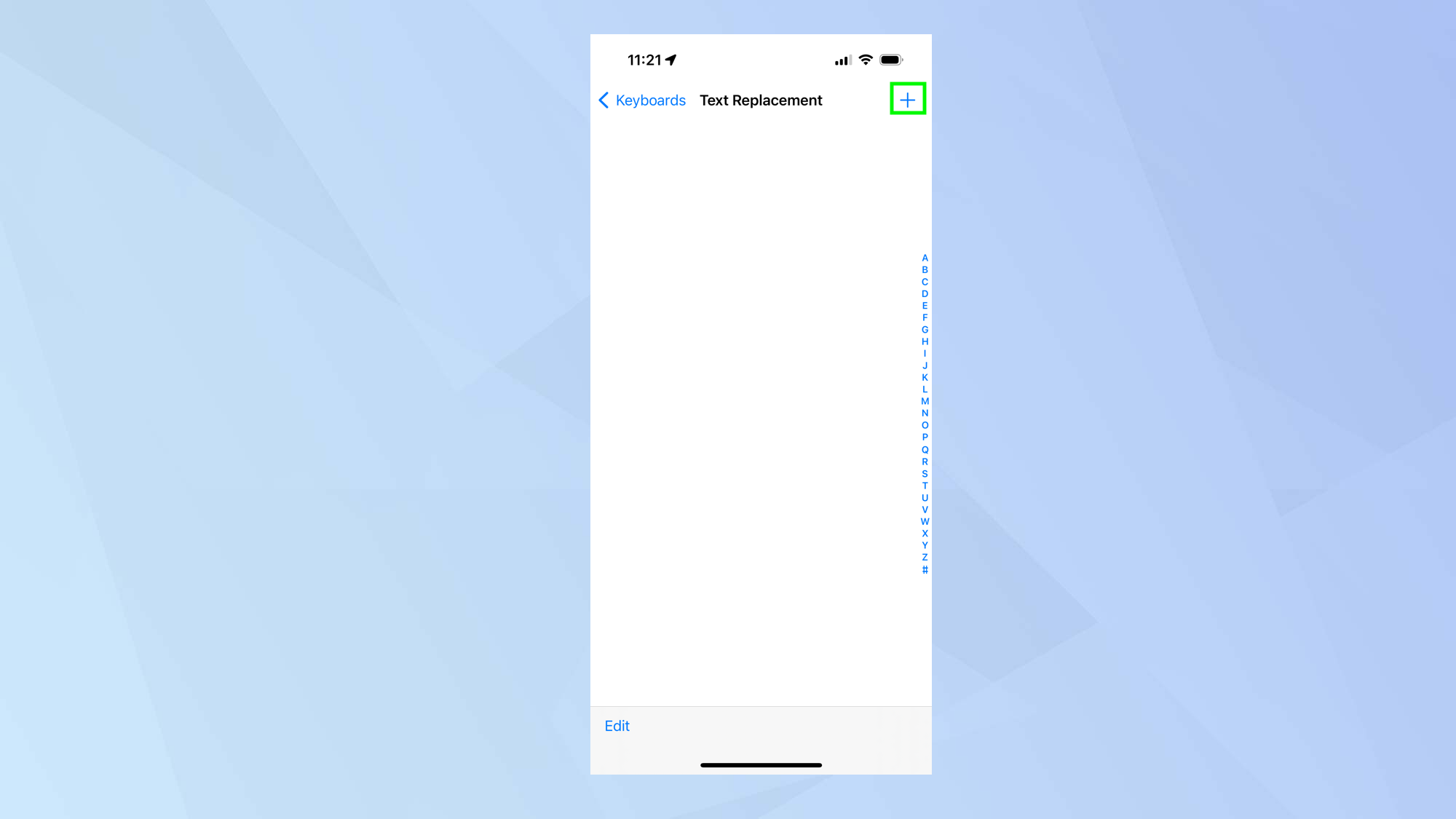
(Изображение: © Future) Чтобы добавить замену текста, вам просто нужно нажать значок + в правом верхнем углу.
4. Введите фразу и ярлык
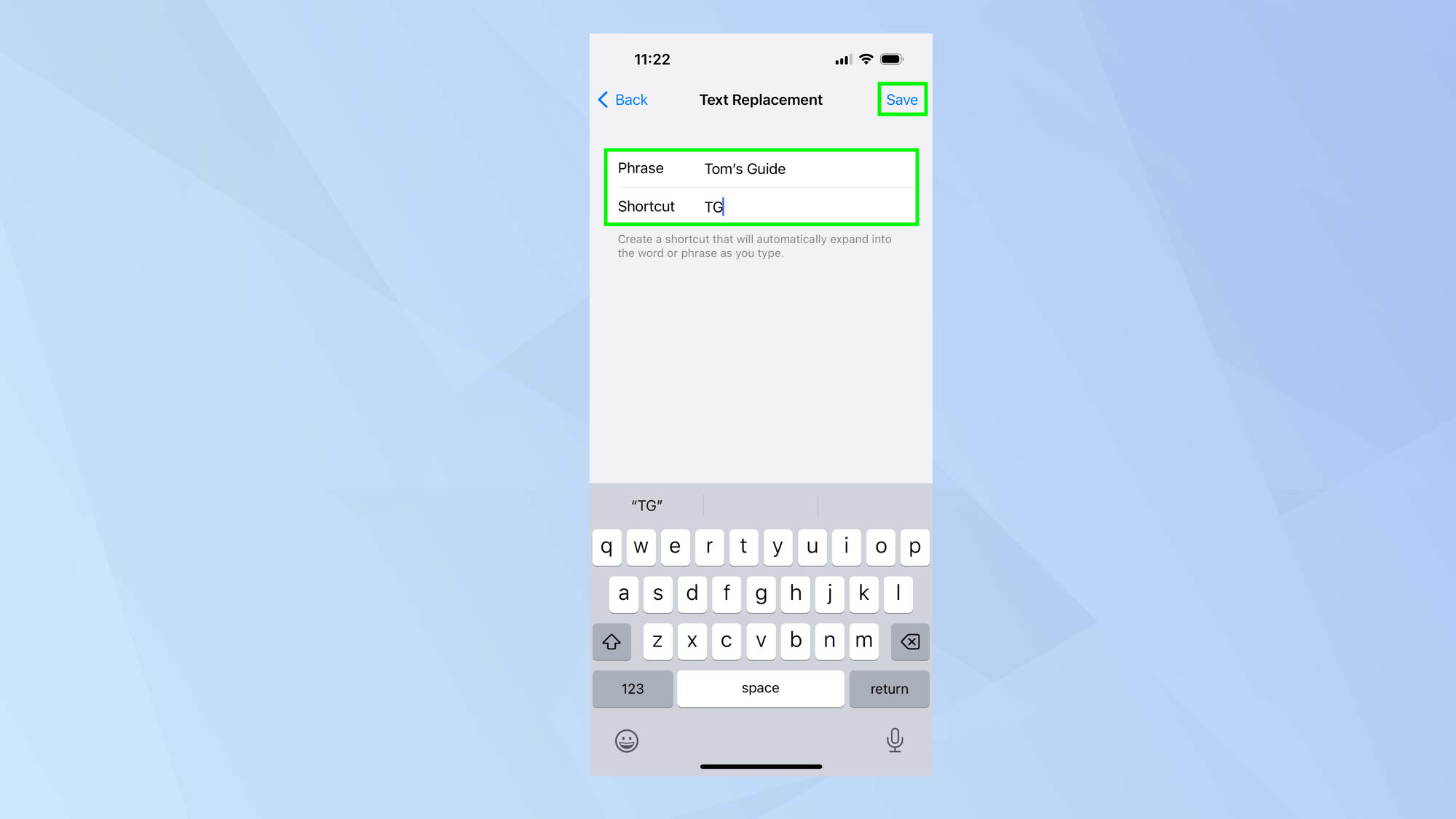
(Изображение: © Future) Теперь вы сможете ввести фразу, которую хотите отобразить, например, Tom’s Guide. Также можно ввести ярлык (в нашем случае TG). Идея заключается в том, что при вводе TG в будущем на экране появится слово Tom’s Guide. Главный совет: если iOS продолжает исправлять слово или фразу, которые вы используете, и вы бы предпочли, чтобы она этого не делала, введите термин в поле фразы, но оставьте ярлык пустым. Фактически вы вводите слово в словарь. Теперь нажмите «Сохранить».
5. Просмотрите замены текста
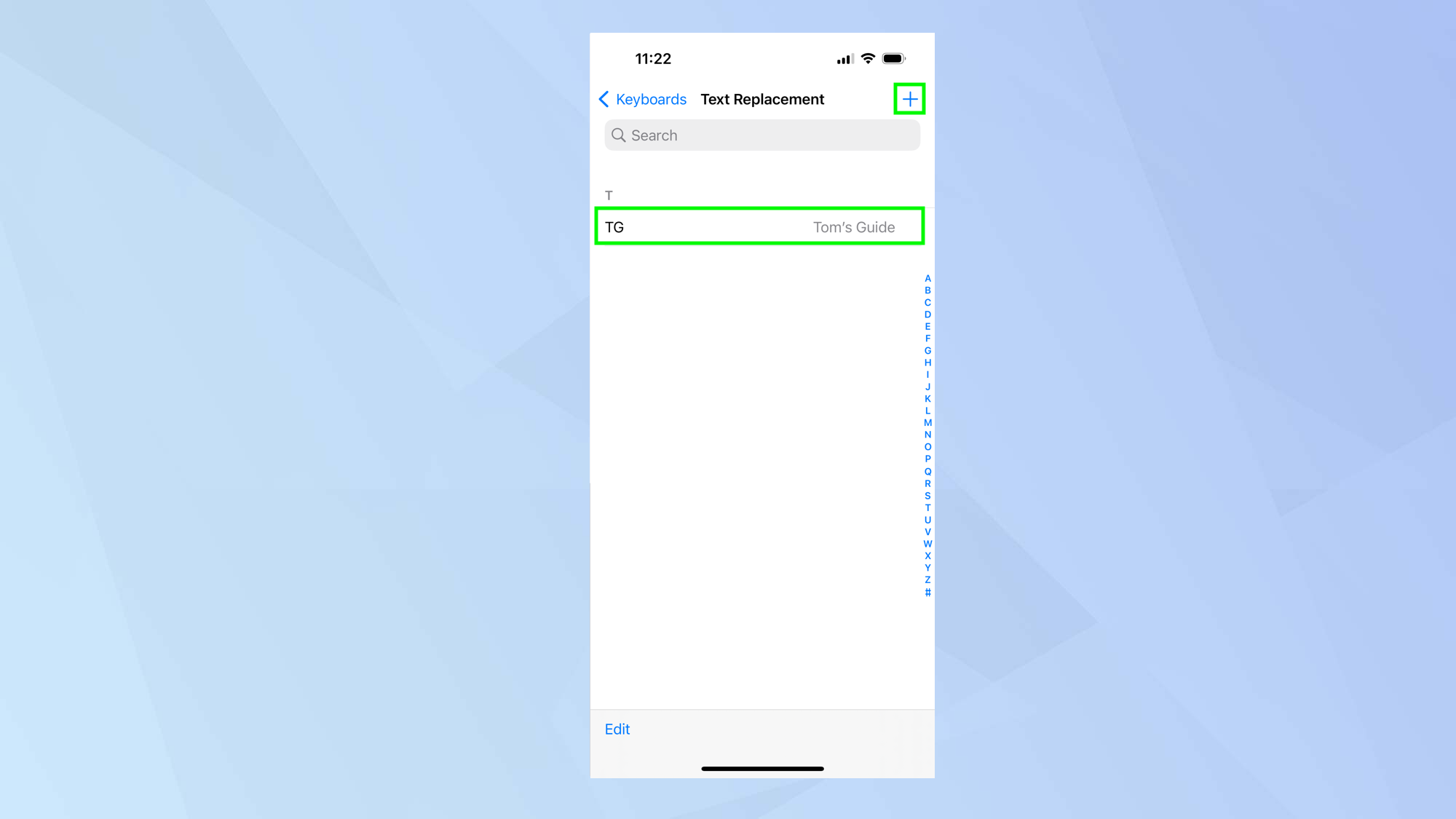
(Изображение: © Future) Затем будут перечислены замены текста. Вы можете добавить больше. Просто нажмите + еще раз. Вы также можете удалить любые замены текста, если проведете пальцем влево и коснетесь «Удалить». Вот и все. Теперь вы знаете, как использовать замену текста на iPhone. Однако вы можете сделать гораздо больше. Почему бы не узнать, как включить клавиатуру Дворжака на iPhone или узнать, как включить скрытый трекпад на iPhone или iPad, чтобы упростить редактирование текста. Вам также может быть интересно узнать, как напечатать логотип Apple на iPhone, iPad и Mac, и определенно стоит узнать, как исправить автозамену на iPhone.
Еще из Путеводителя Тома
Лучшие на сегодня предложения Google Pixel 7 Pro